6'te DVD'yi MP4'e Ücretsiz Dönüştürmenin En İyi 2024 Yolu [PC ve Çevrimiçi]
9 dk. okuman
Tarihinde güncellendi
MSPoweruser'ın editör ekibini ayakta tutmasına nasıl yardımcı olabileceğinizi öğrenmek için açıklama sayfamızı okuyun. Daha fazla

| Sponsorlu |
Video pazarında DVD'lere olan talep düşüşte. Dahası, yayın hizmetlerinin medya endüstrisine sızması, zaten zayıf olan pazarı daha da engelleyecek gibi görünüyor. Raflarınızda çok sayıda DVD birikiyorsa ve fiziksel koleksiyonunuzu olası zararlardan korumak ve tüm modern teknolojilerinizde DVD oynatımını kolaylaştırmak istiyorsanız, DVD'leri MP4'e veya diğer dijital formatlara dönüştürmek akıllıca olacaktır. Bu eğitimde, Windows 6/4, Mac ve çevrimiçi ortamda DVD'leri MP11'e ücretsiz dönüştürmek için kullanabileceğiniz en iyi 10 yolu tanıtacağız.
VideoProc Converter ile DVD'yi MP4'e dönüştürün
En iyi: Kopyalamaya karşı korumalı herhangi bir DVD'yi en yüksek kalitede, hızda ve boyutta kopyalayın ve dönüştürün.
Hepsi bir arada DVD'den MP4'e dönüştürücü olarak tasarlanmış, VideoProc Dönüştürücü herhangi bir uzun metrajlı DVD'yi zahmetsizce MP4'e, yüksek oranda sıkıştırılmış HEVC'ye, (çok kanallı) MKV, HEVC, ISO görüntüsü, MPEG'ye ve iPhone, iPad, Android, HDTV, Mac, PSP, Xbox, VLC için diğer çeşitli formatlara dönüştürebilir, vb., kopya koruma önlemleriyle eski veya yeni olsun, DVD'leri kalite kaybı olmadan 1:1 oranında kopyalamak ve kopyalamak. Ayrıca, benzersiz 3. seviye donanım hızlandırma özelliğiyle desteklenen DVD'den MP4'e dönüştürme işleminin tamamı büyük ölçüde kısaltılabilir ve geliştirilebilir. Çok sayıda DVD'yi kopyalamak ve dönüştürmek için hangi DVD'den MP4'e dönüştürücüyü kullanacağınızdan emin değilseniz, VideoProc Converter ideal seçeneğiniz olabilir.
En İyi DVD'den MP4'e Dönüştürücünün sunabileceği şeyler:
- Çok çeşitli format desteği ve DVD'yi dijitale dönüştürmek MP4, AVI, WMV, FLV, MPEG, MKV, MOV ve daha fazlası gibi dosyalar.
- Neredeyse her türlü DVD'yi MP4'e kopyalayın: Disney DVD'leri, 99 başlıklı DVD'ler, DRM korumalı DVD'ler, NTSC veya PAL standartları, vb.
- Mac ve Windows 4/11/10/8'de DVD'yi MP7'e dönüştürmek için en hızlı çözüm, donanım hızlandırmadan tam olarak yararlanır.
- Döndürme, kesme, kırpma ve altyazı, filigran ekleme ve daha fazlasını içeren araçlarla DVD videonuzu düzenleyin.
- Tam bir set DVD çözümleri: DVD kopyalama, dönüştürme, düzenleme, sıkıştırma, kaydetme, indirme ve daha fazlası.
Eksiler:
- Bir Linux sürümünü desteklemiyor.
VideoProc Converter ile DVD'yi MP4'e Dönüştürme:
Adım 1. VideoProc Converter'ı ücretsiz indirin ve başlatın. DVD paneline gidin, DVD Disc'e tıklayın ve kaynak DVD'lerinizi yükleyin.
Diskin dosya sistemi türünü belirlemek için 'Otomatik Algıla'yı işaretleyin ve 'Bitti'yi tıklayın.
Adım 2. En alttaki Video sekmesine gelin ve MP4 H.264'ü seçin. Veya DVD'yi bir bilgisayara kopyalamak için daha fazla format profili bulabileceğiniz Hedef Format bölümüne gidebilirsiniz.

Adım 3. Bir çıktı klasörü ayarlayın ve DVD'yi MP4'e dönüştürmek için Çalıştır'a basın.
VLC ile DVD'yi MP4'e dönüştürün
En iyi: temel DVD dönüştürme ve oynatma.
DVD'yi MP4'e dönüştürmek için başka bir ideal çözüm olan VLC, DVD, Blu-ray, ses CD'si ve SVCD/VCD'yi MP4, MKV, TS WebM ve daha fazlasına açma ve ekstra yüklemeye gerek kalmadan dönüştürme konusunda güçlü bir yeteneğe sahiptir. codec paketleri. VLC, Linux ve macOS'ta Content Scramble System (CSS) ile şifrelenmiş DVD'lerin oynatılmasını destekleyen ilk oynatıcıdır, ancak daha gelişmiş koruma önlemleri kullanarak DVD'lerin şifresini çözmede ve kopyalamada başarısız olabilir.
Artılar:
- Windows, Mac, Linux, iOS, Android vb. üzerinde çalışabilen ücretsiz ve açık kaynaklı DVD'den MP4'e dönüştürücü.
- HEVC, AV1, DivX, MPEG2, XviD, VP9, vb. gibi geniş bir codec yelpazesini destekleyin.
- Sezgisel ve çoğu kullanıcı için öğrenmesi kolay.
Eksiler:
- VLC kullanarak DVD'leri MP4'e dönüştürmek, diğer seçeneklere kıyasla nispeten daha yavaştır.
- Sınırlı video düzenleme yetenekleri.
- VLC DVD'den MP4'e dönüştürme sırasında çözünürlük, bit hızı, en boy oranı, ses düzeyi ve daha fazlası değiştirilemez.
VLC ile DVD'yi MP4'e Dönüştürme:
Adım 1. Bilgisayarınıza VLC'yi ücretsiz indirin ve açın.
Adım 2. Medya sekmesi > Diski Aç'a gidin. MP4'e dönüştürmek istediğiniz DVD'yi seçmek için Gözat düğmesine dokunun. Belirli bölümleri MP4'e dönüştürmek için Başlangıç Konumunu veya Bölümü ayarlamak için aşağıdaki seçeneği kullanabilirsiniz.
Adım 3. Dönüştür/Kaydet'i seçin ve açılır pencerede Video – H.265 + MP3 (MP4) veya H.264 + MP3 (MP4) öğesini seçin.

Adım 4. Kaydetme yolunu belirtin ve bir DVD'yi MP4'e ücretsiz dönüştürmek için Başlat'a basın.
HandBrake ile DVD'yi MP4'e dönüştürün
İçin en iyisi korumasız bir DVD'yi daha gelişmiş bir şekilde MP4'e dönüştürme
FFmpeg tabanlı ücretsiz bir açık kaynaklı medya dönüştürücü olan HandBrake, DVD, Blu-ray diskleri ve ISO görüntü dosyalarını kolayca kopyalayabilir ve bunları MP4, MKV, WebM vb. yine de bazı CSS ve bölge kilitli DVD'lere erişin ve bunları okuyun, bazılarında VLC libdvdcss yüklüdür. Ayrıca HandBrake, diğerlerinin yanı sıra video kodlama modlarını, çözünürlüğü, bit hızını, altyazı parçalarını, başlık/bölüm seçimini, video boyutlarını ve filtreleri ayarlama seçenekleri dahil olmak üzere DVD dosyaları üzerinde kapsamlı bir kontrol sunar.
Artılar:
- Ücretsiz, açık kaynak ve çapraz platform.
- Esnek DVD kopyalama ve dönüştürme ayarları ve çok çeşitli kodlama yöntemleri.
- En modern ve yaygın olarak kullanılan video codec bileşenlerini destekleyin.
Eksiler:
- Kopya korumalı DVD'ler için doğrudan destek yoktur.
- Yeni başlayanlar için bir öğrenme eğrisi gereklidir.
- Kayıpsız DVD kopyalamayı ve kopyalamayı desteklemez.
HandBrake ile DVD'yi MP4'e Dönüştürme:
Adım 1. HandBrake'i bilgisayarınıza indirin ve açın.
Adım 2. DVD'yi optik sürücüye yerleştirin, DVD kaynağını yüklemek için Kaynağı Aç'a tıklayın ve programın DVD başlıklarınızı okumasını ve taramasını bekleyin.
Not: MP4'e dönüştürmek istediğiniz DVD, ISO görüntüsü veya DVD klasörü CSS veya bölge kodu ile kodlanmışsa, lütfen bilgisayarınıza Libdvdcss dosyasını yükleyin.
Adım 3. Ticari olmayan DVD'ler için varsayılan olarak ana başlık seçilecektir ve başlığı VLC kullanarak şifrelenmiş DVD'lerden manuel olarak da seçebilirsiniz.
Adım 4. Varsayılan olarak hedef format olarak MP4 formatı seçilecektir ve video ve ses parametrelerini özelleştirmek, çözünürlüğü ayarlamak ve diğer gerekli ince ayarları yapmak için verilen seçenekleri kullanabilirsiniz.

Adım 5. Dönüştürülen DVD videonun kaydedilmesini istediğiniz yeri seçmek için Gözat düğmesine tıklayın. DVD'yi MP4'e dönüştürmek için Kodlamayı Başlat'a basın.
Freemake DVD Ripper ile DVD'yi MP4'e dönüştürün
İçin en iyisi uzmanlık bilgisi olmadan DVD'yi MP4'e dönüştürme
Piyasadaki en iyi ücretsiz DVD kopyalayıcılardan biri olan FreeMake, DVD'leri MP4, WMV ve AVI video dosyalarına dönüştürebilir ve ayrıca videoları DVD veya Blu-ray'e yazabilir. DVD'den MP4'e dönüştürücü ayrıca oyun konsolları, akıllı telefonlar ve tabletler için önceden yapılandırılmış profiller içerir ve kullanıcıların medya dosyalarını dönüştürmesini ve optimize etmesini kolaylaştırır. Ancak Freemake tamamen ücretsiz değildir ve tüm gelişmiş özelliklerin kilidini açmak için bir abonelik ücreti gerekir.
Artılar:
- Bir DVD'yi kolayca MP4'e dönüştürün veya videoyu DVD'ye yazın.
- Aralarından seçim yapabileceğiniz çok sayıda hazır ayar.
- Yararlanmak için kapsamlı bir düzenleme araçları seti.
Eksiler:
- Ücretsiz sürüm bir filigranla birlikte gelir
- Yavaş DVD'den MP4'e dönüştürme hızı.
- Yalnızca Windows için kullanılabilir.
- Kopya korumalı DVD'lere erişilemiyor
Freemake DVD Ripper ile DVD'yi MP4'e Dönüştürme:
Adım 1. DVD'yi MP4 dönüştürücüsüne ücretsiz indirin ve Windows'ta çalıştırın.
Adım 2. DVD düğmesine basın ve DVD kaynağınızı yükleyin.
Adım 3. Alt kısımdaki "MP4'e" düğmesini seçin ve gerekirse açılır pencerede ayarı özelleştirin. Ardından DVD'yi MP4'e kopyalamak için Dönüştür'ü tıklayın.

MediaCoder ile DVD'yi MP4'e dönüştürün
İçin en iyisi: ücretsiz ve özelleştirilebilir DVD kopyalama ve dönüştürme
Ücretsiz ve açık kaynaklı bir medya kod dönüştürme programı olarak programlanan MediaCoder, DVD'leri H.264/AVC, H.265/HEVC, VP8/VP9 ve daha fazlası gibi en popüler video ve ses formatlarına dönüştürebilir. Program, en ileri ses/video teknolojilerini hizmetine entegre eder ve ayarlama ve ayar için son derece zengin bir kod dönüştürme parametreleri seti içerir; bu, kullanıcıların kod dönüştürme ve DVD kopyalama işlemleri üzerinde tam kontrole sahip olmalarını sağlar.
Artılar:
- Mac ve Windows'ta ücretsiz bir DVD'yi MP4'e dönüştürün.
- DVD'leri toplu olarak kopyalamak ve video ve ses dosyalarını dönüştürmek için hepsi bir arada çözüm.
- Donanım hızlandırma desteği, yüksek performansa ulaşmanıza yardımcı olur.
Eksiler:
- Arayüz yeni başlayanlar için biraz korkutucu.
- MediaCoder kullanarak DVD'leri MP4'e dönüştürmek biraz yavaş olma eğilimindedir.
MediaCoder ile DVD'yi MP4'e Dönüştürme:
1 Adım: MediaCoder'ı ücretsiz indirin, kurun ve bilgisayarınızda açın.
2 Adım: Dosya menüsüne tıklayın > DVD kaynağınızı seçin ve Parça Ekle'ye tıklayın.
3 Adım: Video sekmesi > Video işlevini etkinleştir'e tıklayın. Açılır menüden MPGE4'ü seçin.

4 Adım: Çıkış klasörünü belirtin ve DVD'yi Mac/Windows'ta MP4'e dönüştürmek için Başlat'a tıklayın.
DVD'yi Çevrimiçi MP4'e Dönüştürün
İçin en iyisi herhangi bir yazılım yüklemeden DVD'yi MP4'e dönüştürme.
DVD'den MP4'e bir çözüm peşinde olan ancak herhangi bir üçüncü taraf yazılımı kullanmak istemeyenler için çevrimiçi araç harika bir çıkış yolu olacaktır. Ve çeşitli çevrimiçi DVD'den MP4'e dönüştürücüler arasında, sizin için en iyi seçimi seçtik - Çevrimiçi Video Dönüştürücü, basit bir tıklamayla DVD'yi filigran olmadan MP4'e kopyalayabilen kolay bir çevrimiçi medya dönüştürücü.
Artılar:
- Herhangi bir yazılım yüklemeden DVD'yi çevrimiçi olarak kolayca MP4'e dönüştürün.
- Videonuzu daha da geliştirmek için gelişmiş ayarlar.
Eksiler:
- Sabit bir internet bağlantısı gereklidir.
- Ücretsiz sürümde sınırlı yükleme dosyası boyutu.
- Güvenlik garanti edilemez.
DVD'yi MP4 Çevrimiçi Ücretsiz Olarak Dönüştürme
Adım 1. Çevrimiçi DVD'den MP4'e dönüştürücüye gidin. Ve DVD kaynağını bilgisayarınıza yüklediğinizden emin olun.

Adım 2. Çıkış formatı olarak MP4'ü seçin ve bir DVD'yi MP4'e kopyalamak için Dönüştür'e basın. Dönüştürme tamamlandığında, dönüştürülen DVD video dosyası otomatik olarak bilgisayarınıza indirilecektir; değilse, işlemi başlatmak için İndir düğmesine manuel olarak basabilirsiniz.
SSS
DVD'yi MP4'e dönüştürmek yasal mı?
Özellikle ticari yeniden dağıtımla ilgili olarak orijinal yaratıcının haklarını ihlal etmek için DVD'lerin yedek kopyalarını oluşturmak yasa dışı kabul edilir. Bu, içeriğin yasal olarak sahibi olup olmadığına bakılmaksızın geçerlidir. Ancak, kişisel kullanım için bir DVD'yi MP4'e dönüştürmenin yasallığı, her ülkenin özel yasalarına bağlıdır.
Windows Media Player ile DVD'yi MP4'e dönüştürme
Windows Media Player, DVD kopya koruması ve desteklenmeyen codec bileşenleri nedeniyle DVD'yi MP4'e dönüştüremiyor. Ayrıca Microsoft, Windows 8'den beri WMP'den DVD oynatma özelliğini kaldırmıştır. Bu nedenle, Windows'ta bir DVD'yi MP4'e dönüştürmek istiyorsanız, bunun yerine işi yapmak için diğer DVD kopyalayıcıları kullanmanız önerilir.
Korumalı bir DVD'yi MP4'e nasıl dönüştürebilirim?
Dönüştürmeden önce DVD içeriğinin yasal sahibi olduğunuzdan emin olun. Ardından, VideoProc Converter gibi kopya koruma önlemlerini atlatabilen bir DVD kopyalayıcı kullanın. Programı bilgisayarınıza indirdikten sonra, DVD'leri içe aktarın ve analiz için uygun başlığı tanımlayabilmelidir.



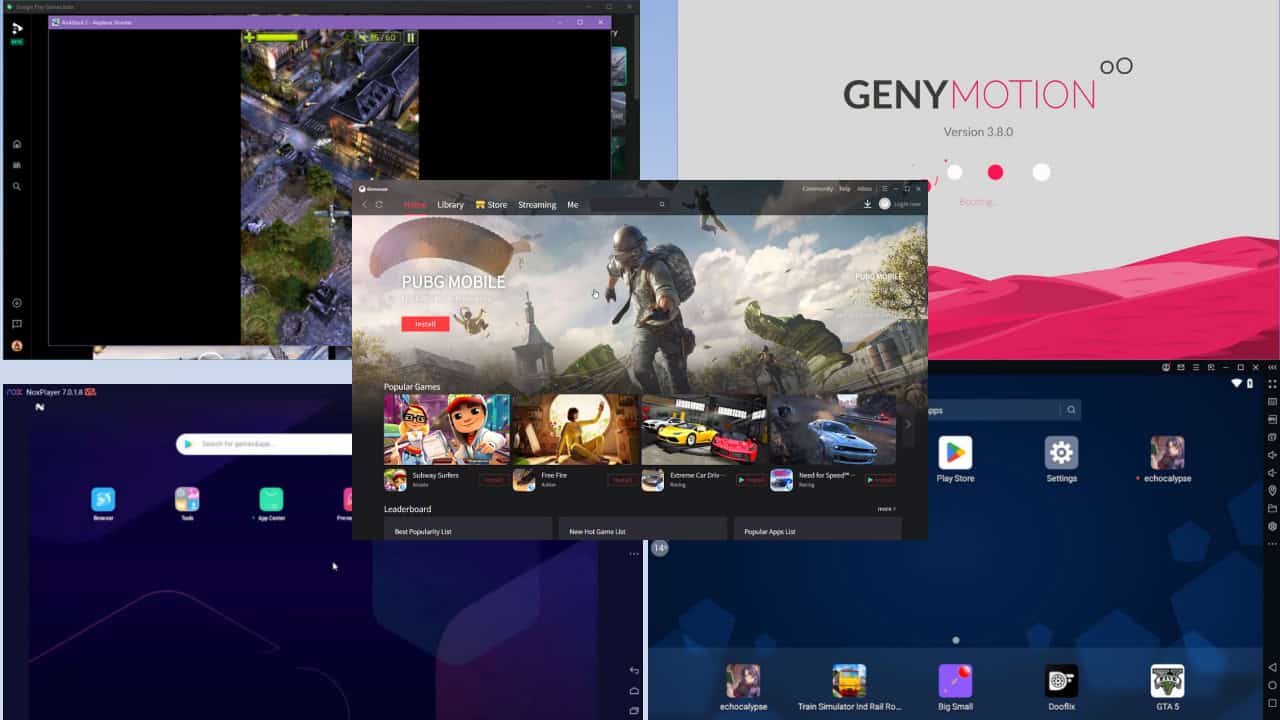
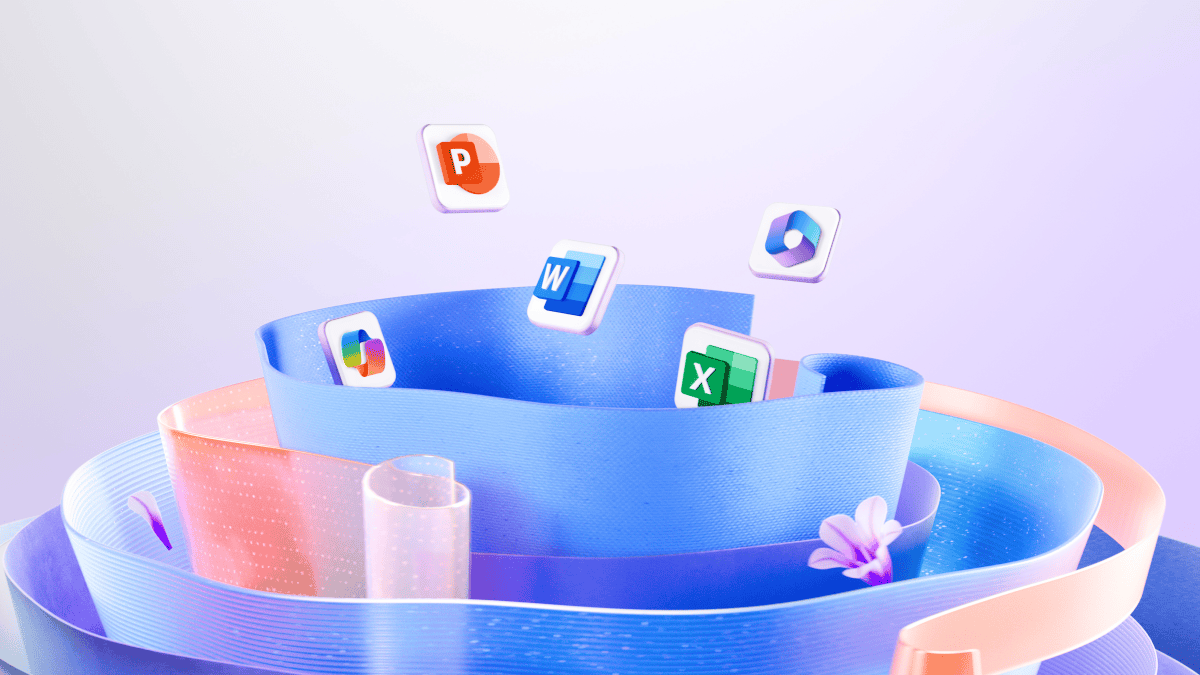
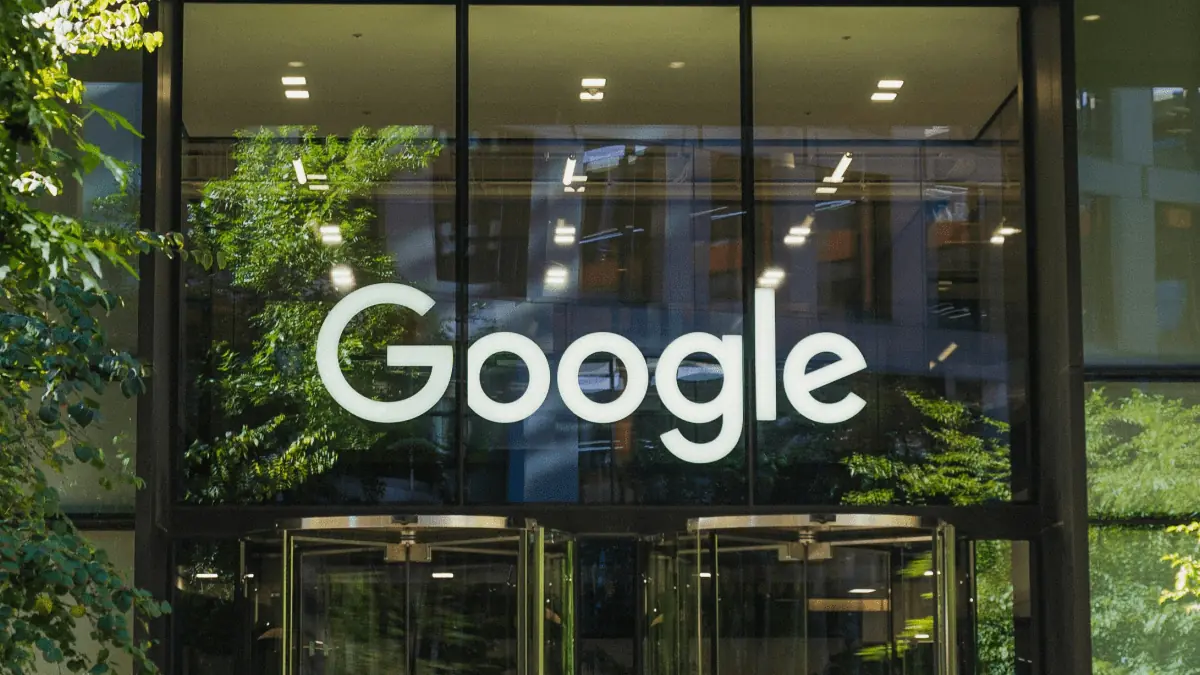
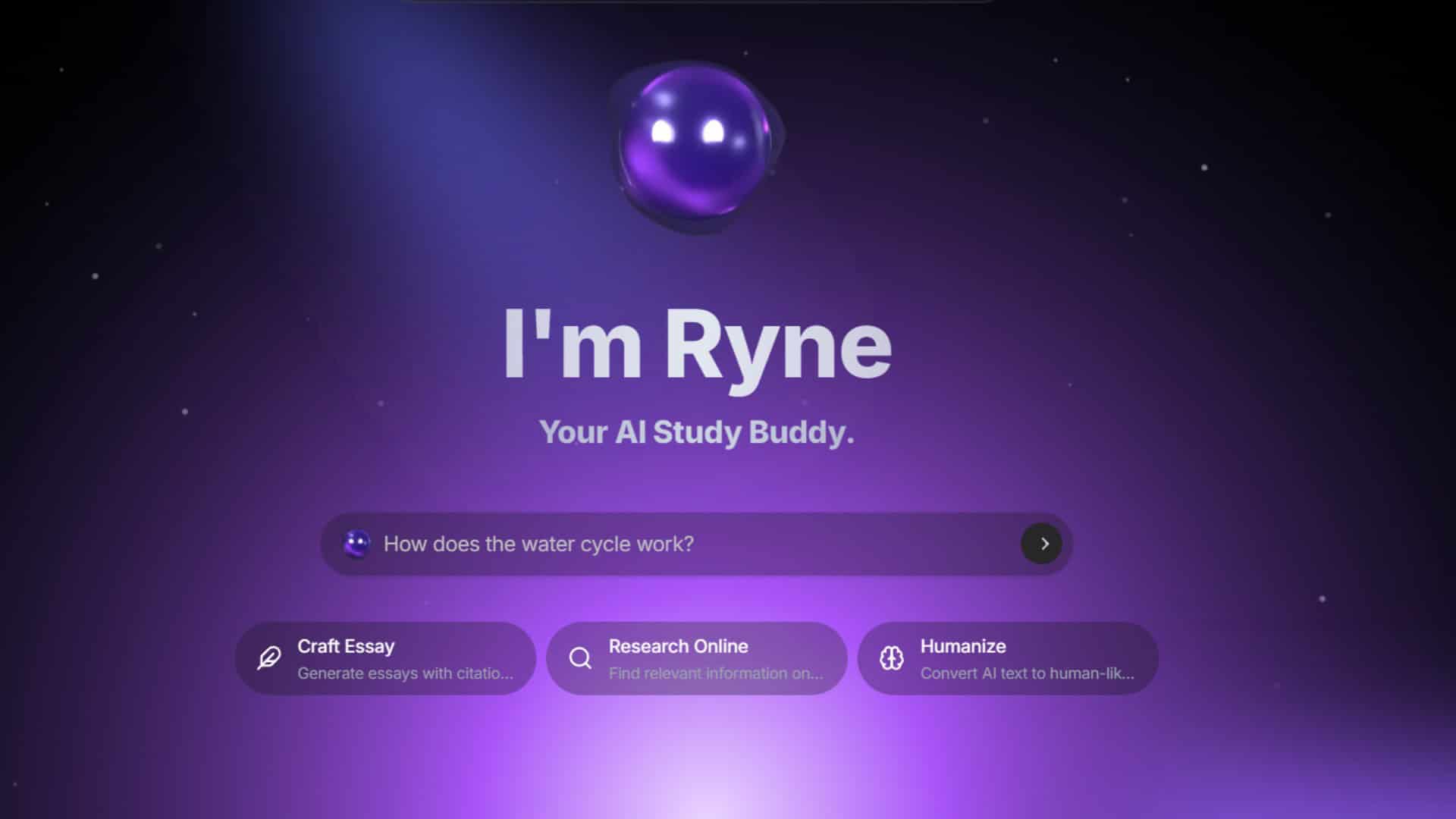


Kullanıcı forumu
1 mesajları